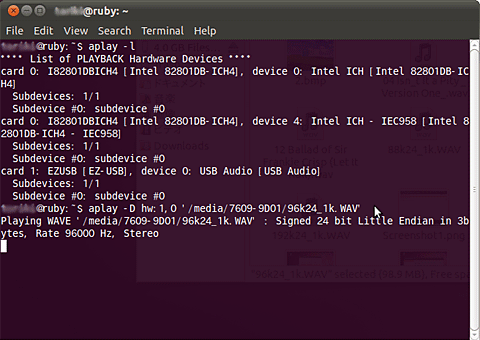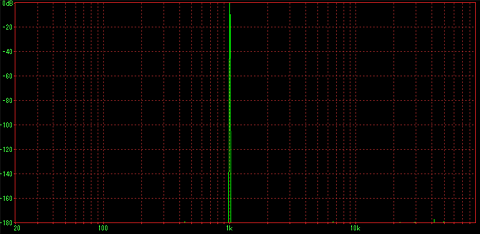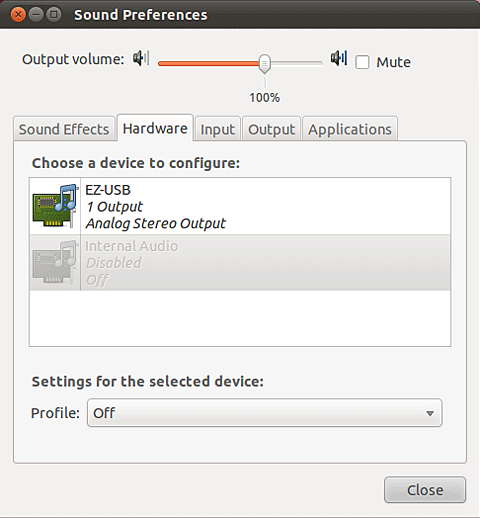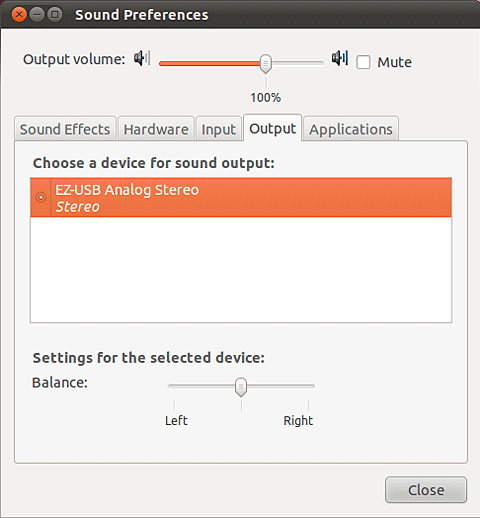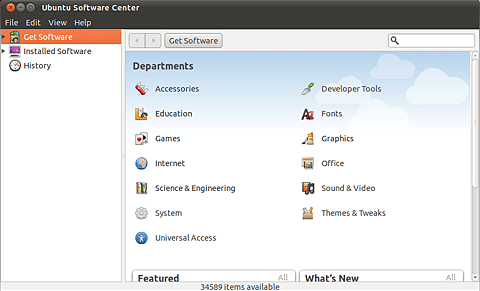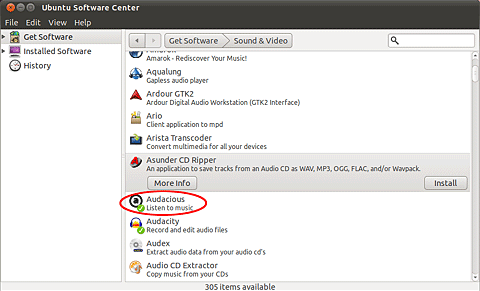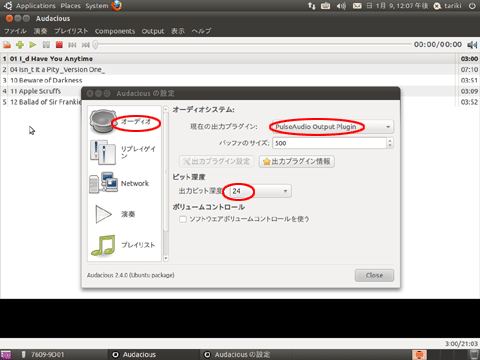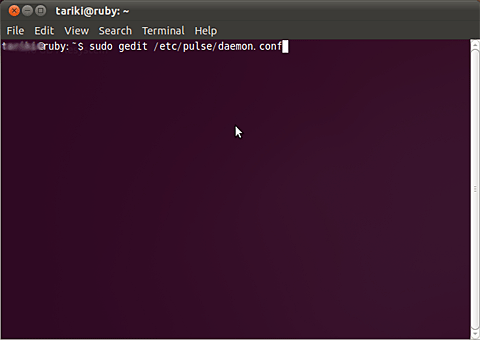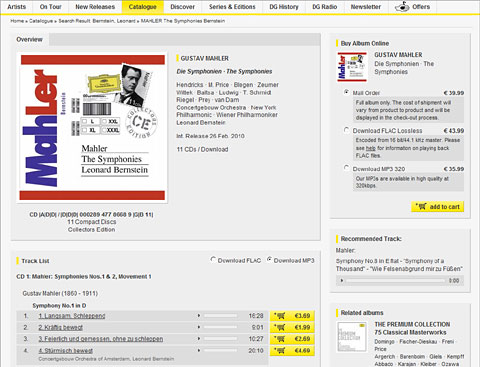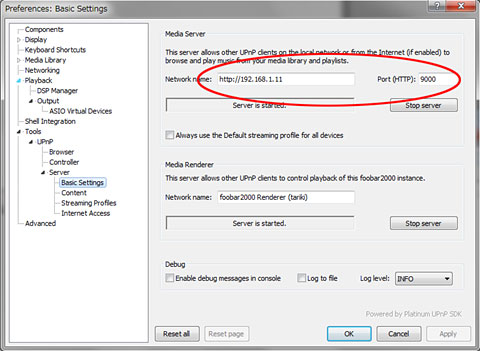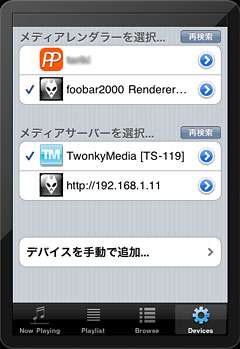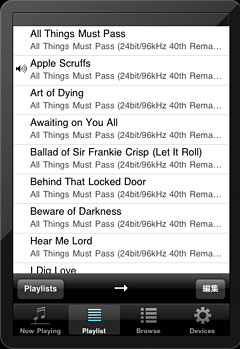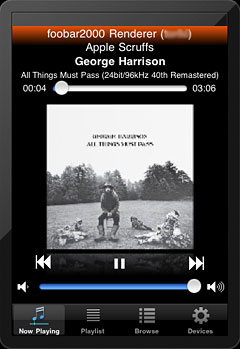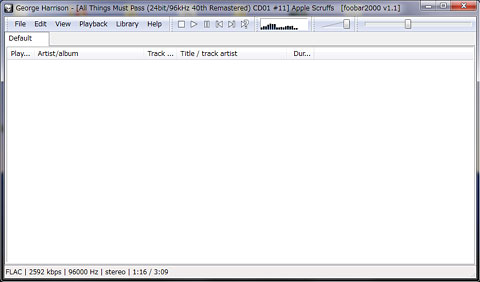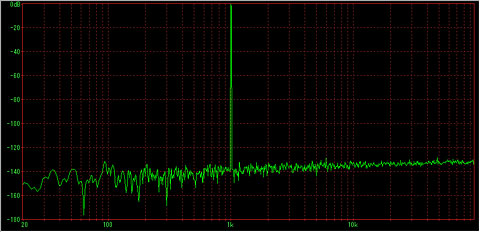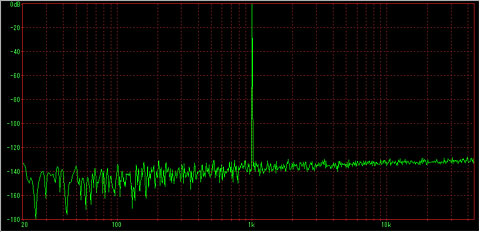最近ある方から (Nさま、ということにします) Ubuntu10.10でUSB DUAL AUDIO基板をAudio classで使用しようとした場合、OSが基板を認識しないのでUbuntuにパッチを当てたというご連絡をいただきました。
事の起こりは、自作オーディオの世界で有名な「ケン様」がUSB DUAL AUDIO基板 (Audio class2) をUbuntuで使おうとされたものの、うまく認識されなかったために、前出のNさまに駆け込まれた、という事の様です。
Nさまには大変お手を煩わせてしまいましたが、無事に元旦に公開していただきました。ありがとうございます。
実は当方はLinuxからは20年くらい遠ざかっており(尻尾を巻いて逃げたっきり、とも言えます・・・)、かかわるのは気が重かった、というのが正直なところでした。
とはいうものの、Nさまのホームページを見ながら当方もUbuntu10.10にパッチを当ててみようと考えたのですが、どうもこうにも、パッチを当てたりするという作業自体に拒絶反応が出てしまうのです(トラウマとも言う?・・・)。
Ubuntuとかかわるのなら、そもそも本来はN様がパッチを当てなくてはならなかった原因を取り除くことが先決と考え、N様から頂いた情報をもとに、class2ファームウェアの修正で対応することにしました(すでに所定の場所に置いてあるclass2用ファームウェア・ファイルを更新済みです > ユーザー様)。
その結果、インストール用のバイナリを入手して、何も考えずにインストールすることによって、とりあえず24bit 96,000Hzのwaveファイルを再生することができました。以下はその顛末、というか備忘録になります・・・。
ちなみに、class1の方のROMでUSB DUAL AUDIO基板を使う際にも、class1用のパッチをUbuntuに適用する必要があるそうです。こちらの場合はパッチを当ててお使いいただくより方法がありません。USB2.0 HighSpeedでAudio class1を実装できるというのをUbuntu(の開発者の方)がご存じないがゆえのことだと考えております 。
さて、Ubuntuの正式ホームページ (と思われる) サイトから ubuntu-10.10-desktop-i386.iso というCD-R用のイメージファイルをダウンロードしました。ちなみに、手持ちのThinkPad X31という結構昔のNotebookがLinuxにはピッタリだったりすることがよくあるようですので、今回はこのマシンにインストールを試みることにしました。当方のトラウマ?の一つとして、一般的にLinuxの場合、結構PCのハードウェアを選ぶという印象を持っています。特にメーカー製のPCよりも、枯れた汎用パーツで組み上げたAT互換機のほうが具合が良かったりしたというような記憶もあります。
それはともかく、Ubuntuのホームページから手に入れたファイルを、そこの説明通りにUSBメモリスティックに展開し、USBメモリから起動して何事もなくThinkPad X31にUbuntu10.10のdesktopエディッションがインストールできました。
USB DUAL AUDIO (class2版) 基板を挿して System -> Preferences -> Sound 設定を開くと、”EZ-USB” として認識されています ( “Hardware” タブ)。念のため、内蔵のonボードオーディオは無効にしておきました。
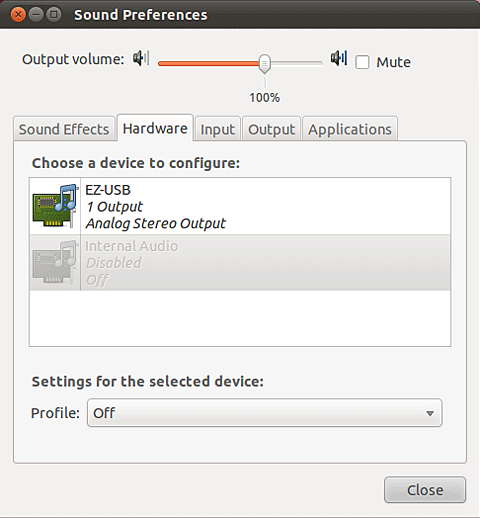
一応、”Output” タブから出力デバイスにも”EZ-USB” を「選択」しておきました。
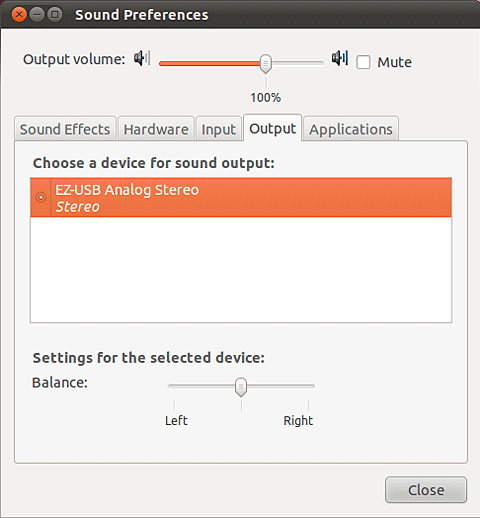
何か再生アプリが必要ですので、Application -> Ubuntu Software Center を起動し 、”Get Software” -> “Sound & Video” を開き、 “Audacious” というアプリを選んで “Install” してみました。
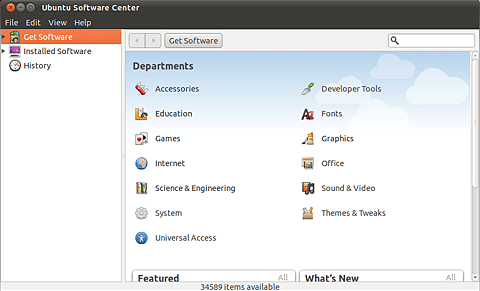
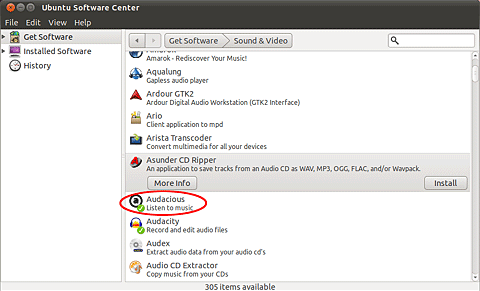
幸運にも、グラフィカルなUI(ユーザーインターフェース)だけを使ってアプリケーションのインストールまでできてしまいました。Audaciousを起動し、ファイル -> Audaciousの設定 から「オーディオ(スピーカーアイコン)」を選択し、「現在の出力プラグイン」が”PulseAudio Output Plugin” になっているのを確認してから、Audaciousのリストにwaveファイルをドラッグし、再生ボタンを押すと24bit 96kHzのwaveファイルを再生することができました。
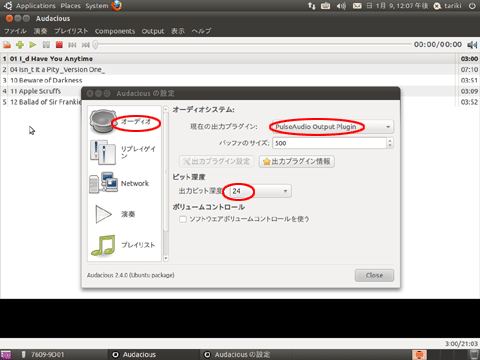
ただし、この状態では44.1kHzでの再生になっていますので、”PulseAudio Output Plugin” の設定を変更してやる必要があります。
Applications -> Accessories -> Terminal を選択して起動します。
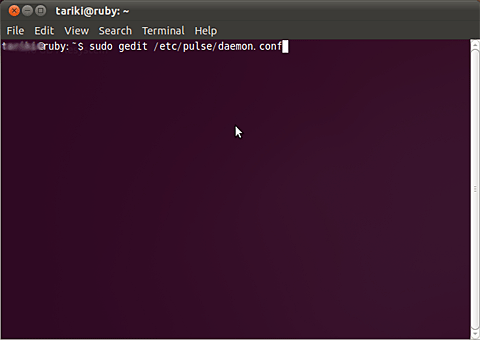
sudo gedit /etc/pulse/daemon.conf (Enter) と打ち込んでテキストエディターを起動し、設定ファイルを書き換えます。エディター画面が開いたら以下の2行を修正します。行頭のセミコロンを忘れずに消します。
; default-sample-format = s16le
; default-sample-rate = 44100
を次のように修正して保存します。
default-sample-format = s24le
default-sample-rate = 96000
Terminal上で “pulseaudio -k” 打ってPulseAudio Output Plugiを再起動します。うまくいかない場合にはUbuntuごと再起動します。
無事に24bit/96,000Hzで再生できました。まだ試してはいませんが、「ケンさま」によると24bit/192,000Hzまで問題なく再生できるようです。192,000Hzで再生する場合は、上のdaemon.conf のdefault-sample-rate = 96000を192000にする必要があります。